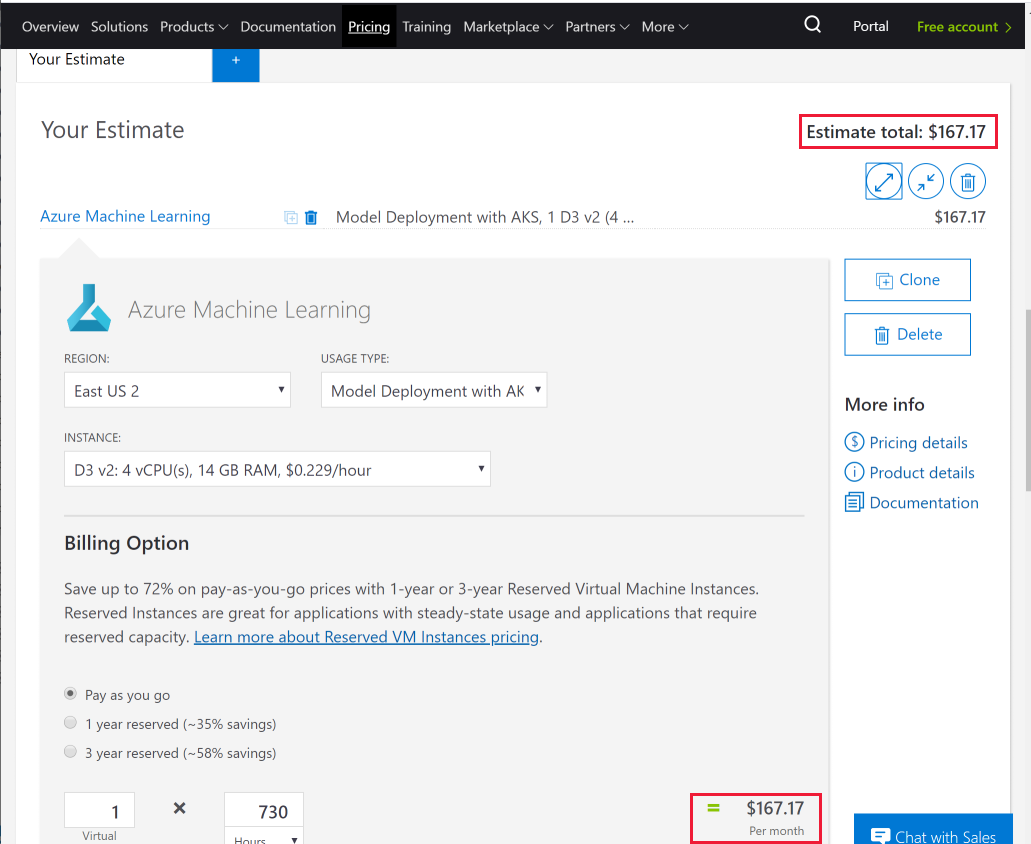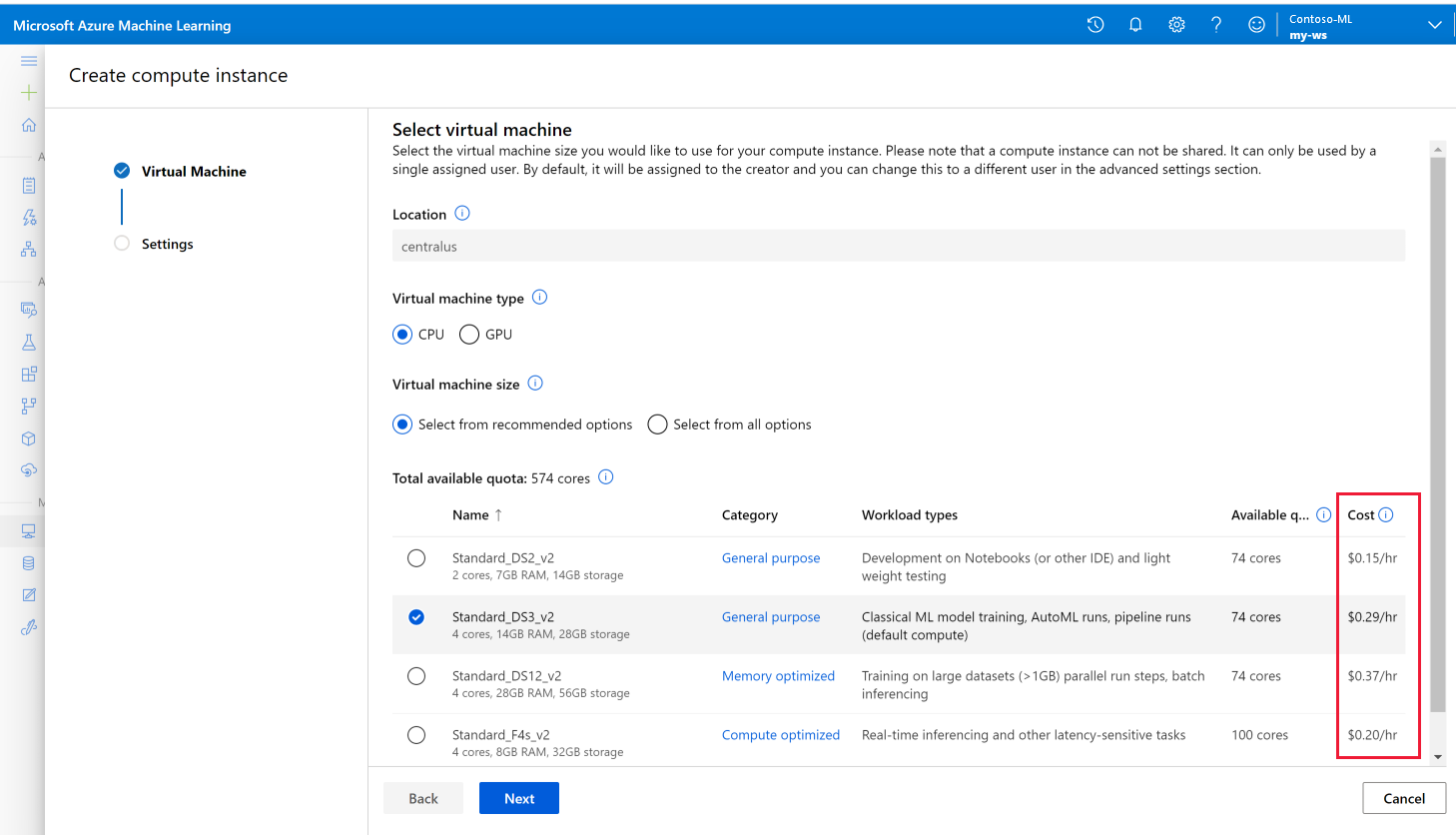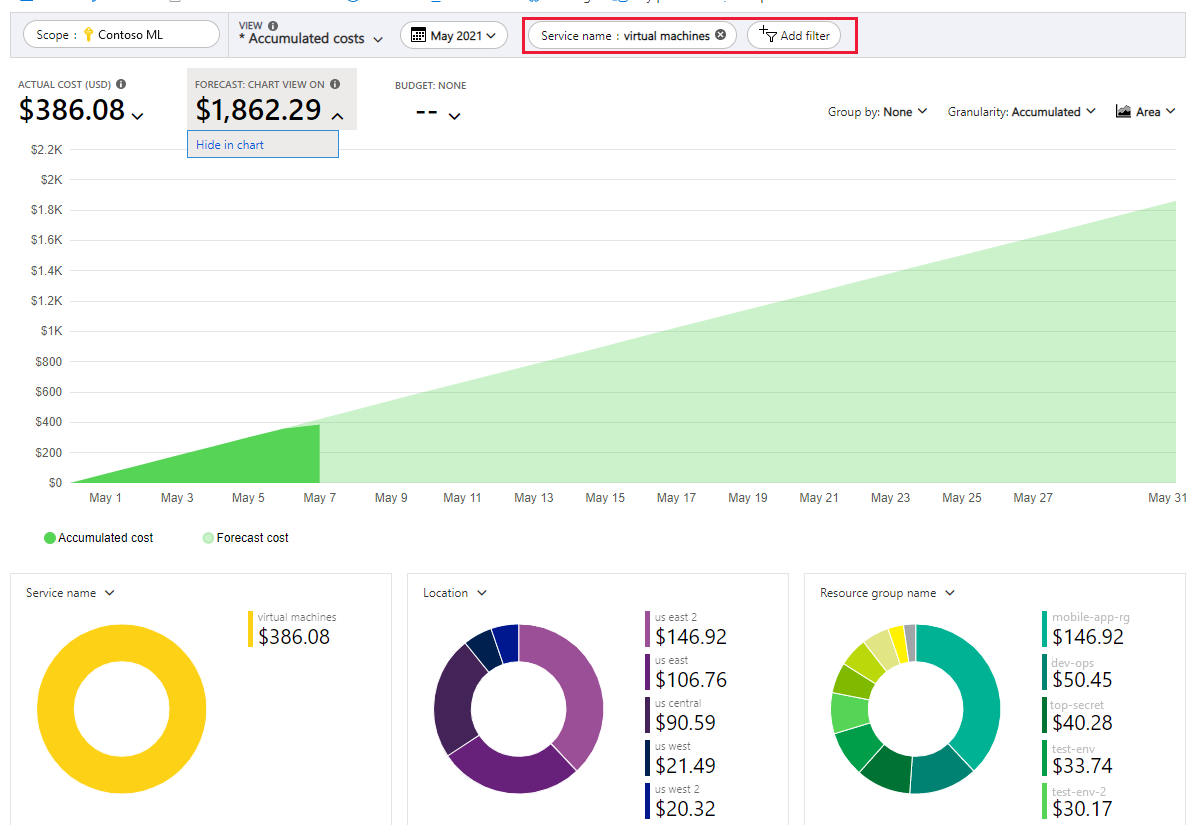Nota
L'accesso a questa pagina richiede l'autorizzazione. È possibile provare ad accedere o modificare le directory.
L'accesso a questa pagina richiede l'autorizzazione. È possibile provare a modificare le directory.
Questo articolo descrive come pianificare e gestire i costi per Azure Machine Learning. Innanzitutto, si usa il calcolatore prezzi di Azure per pianificare i costi prima di aggiungere risorse. Successivamente, esaminare i costi stimati mentre si aggiungono le risorse di Azure.
Dopo aver iniziato a utilizzare le risorse di Azure Machine Learning, usare le funzionalità di gestione dei costi per impostare i budget e monitorare i costi. Esaminare anche i costi previsti e identificare le tendenze di spesa per individuare le aree in cui si potrebbe agire.
Tenere presente che i costi per Azure Machine Learning sono solo una parte dei costi mensili nella fattura di Azure. Se si usano altri servizi di Azure, verranno addebitati tutti i servizi e le risorse di Azure usati nella sottoscrizione di Azure, inclusi i servizi di terze parti. Questo articolo descrive come pianificare e gestire i costi per Azure Machine Learning. Dopo aver acquisito familiarità con la gestione dei costi per Azure Machine Learning, applicare metodi simili per gestire i costi per tutti i servizi di Azure usati nella sottoscrizione.
Per altre informazioni sull'ottimizzazione dei costi, vedere Gestire e ottimizzare i costi di Azure Machine Learning.
Prerequisiti
L'analisi dei costi in Gestione dei costi supporta la maggior parte dei tipi di account di Azure, ma non tutti. Per visualizzare l'elenco completo dei tipi di account supportati, vedere Informazioni sui dati di Gestione costi.
Per visualizzare i dati relativi ai costi, è necessario disporre almeno dell'accesso in lettura per un account Azure. Per informazioni sull'assegnazione dell'accesso ai dati di Gestione dei costi, vedere Assegnare l'accesso ai dati.
Stimare i costi prima di usare Azure Machine Learning
Usare il calcolatore prezzi di Azure per stimare i costi prima di creare risorse in un'area di lavoro di Azure Machine Learning. Sul lato sinistro del calcolatore prezzi, selezionare Intelligenza artificiale e Machine Learning, quindi selezionare Azure Machine Learning per iniziare.
Lo screenshot seguente mostra un esempio di stima dei costi nel calcolatore prezzi:
Quando si aggiungono risorse all'area di lavoro, tornare a questo calcolatore e aggiungere la stessa risorsa qui per aggiornare le stime dei costi.
Per altre informazioni, vedere Prezzi di Azure Machine Learning.
Informazioni sul modello di fatturazione completo per Azure Machine Learning
Azure Machine Learning viene eseguito nell'infrastruttura di Azure che accumula costi insieme ad Azure Machine Learning quando si distribuisce la nuova risorsa. È importante comprendere che un'infrastruttura aggiuntiva potrebbe accumulare costi. È necessario gestire tali costi quando si apportano modifiche alle risorse distribuite.
Costi che in genere si accumulano con Azure Machine Learning
Quando si creano risorse per un'area di lavoro di Azure Machine Learning, vengono create anche le risorse per altri servizi di Azure. Sono:
- Account di base di Registro Azure Container
- Archiviazione BLOB di Azure (utilizzo generico v1)
- Azure Key Vault
- Monitoraggio di Azure
Quando si crea un'istanza di ambiente di calcolo, la macchina virtuale rimane attiva in modo che sia disponibile per il lavoro.
- Abilitare l'arresto per inattività per ridurre i costi quando la macchina virtuale rimane inattiva per un periodo di tempo specificato.
- In alternativa, configurare una pianificazione per avviare e arrestare automaticamente l'istanza di ambiente di calcolo per ridurre i costi quando non si prevede di usarla.
I costi possono accumularsi prima dell'eliminazione delle risorse
Prima di eliminare un'area di lavoro di Azure Machine Learning nel portale di Azure o con l'interfaccia della riga di comando di Azure, le risorse secondarie seguenti rappresentano costi comuni che si accumulano anche quando non si lavora attivamente nell'area di lavoro. Se si prevede di tornare all'area di lavoro di Azure Machine Learning in un secondo momento, queste risorse potrebbero continuare ad accumulare costi.
- Macchine virtuali
- Bilanciatore di carico
- Rete virtuale di Azure
- Larghezza di banda
Ogni macchina virtuale viene fatturata per ogni ora di esecuzione. Il costo dipende dalle specifiche delle macchine virtuali. Per le macchine virtuali in esecuzione ma che non lavorano attivamente su un set di dati verranno comunque addebitati costi tramite il servizio di bilanciamento del carico. Per ogni istanza di ambiente di calcolo, viene fatturato un servizio di bilanciamento del carico al giorno. Per ogni gruppo di 50 nodi di un cluster di elaborazione viene fatturato un servizio di bilanciamento del carico standard. Ogni servizio di bilanciamento del carico viene fatturato a circa $ 0,33 al giorno. Per evitare i costi del servizio di bilanciamento del carico per le istanze di ambiente di calcolo arrestate e i cluster di elaborazione, eliminare la risorsa di calcolo.
Le istanze di calcolo comportano anche costi del disco P10 anche in stato di arresto, poiché qualsiasi contenuto utente salvato lì rimane nello stato di arresto come nelle macchine virtuali di Azure. Microsoft sta lavorando per rendere configurabili le dimensioni o il tipo di disco del sistema operativo per controllare meglio i costi. Per le reti virtuali di Azure, viene fatturata una rete virtuale per sottoscrizione e per area. Le reti virtuali non possono estendersi su più aree o sottoscrizioni. La configurazione di endpoint privati in una rete virtuale potrebbe comportare anche addebiti. Se la rete virtuale usa un firewall di Azure, potrebbe anche comportare addebiti. Gli addebiti per la larghezza di banda riflettono l'utilizzo; più dati vengono trasferiti, maggiore è l'addebito.
Suggerimento
- L'uso di una rete virtuale gestita di Azure Machine Learning è gratuito. Tuttavia, alcune funzionalità della rete gestita si basano sul collegamento privato di Azure (per gli endpoint privati) e su Firewall di Azure (per le regole FQDN), comportando addebiti. Per altre informazioni, vedere Isolamento rete virtuale gestito dall'area di lavoro.
- Gli endpoint online gestiti usano le macchine virtuali per le distribuzioni. Se è stata inviata una richiesta per creare una distribuzione online e non è riuscita, potrebbe essere stata superata la fase durante la creazione del calcolo. In tal caso, la distribuzione non riuscita comporterà degli addebiti. Se è stato completato il debug o l'analisi per l'errore, eliminare le distribuzioni non riuscite per risparmiare sui costi.
I costi potrebbero accumularsi dopo l'eliminazione delle risorse
Dopo aver eliminato un'area di lavoro di Azure Machine Learning nel portale di Azure o con l'interfaccia della riga di comando di Azure, le risorse seguenti continuano a esistere. Continueranno ad accumulare costi fino a quando non verranno eliminate.
- Registro Azure Container
- Archiviazione BLOB di Azure
- Key Vault (archivio di chiavi)
- Approfondimenti sulle Applicazioni
Per eliminare l'area di lavoro insieme a queste risorse dipendenti, usare l'SDK:
SI APPLICA A:  Python SDK azure-ai-ml v2 (corrente)
Python SDK azure-ai-ml v2 (corrente)
from azure.ai.ml.entities import Workspace
ml_client.workspaces.begin_delete(name=ws.name, delete_dependent_resources=True)
Se si crea il servizio Azure Kubernetes nell'area di lavoro o se si collegano risorse di calcolo all'area di lavoro, è necessario eliminarli separatamente nel portale di Azure.
Usare il credito di pagamento anticipato di Azure con Azure Machine Learning
È possibile pagare gli addebiti di Azure Machine Learning usando il credito di pagamento anticipato di Azure. Tuttavia, non è possibile usare il credito di pagamento anticipato di Azure per pagare i prodotti e i servizi di terze parti, inclusi quelli di Azure Marketplace.
Esaminare i costi stimati nel portale di Azure
Quando si creano risorse di calcolo per Azure Machine Learning, vengono visualizzati i costi stimati.
Per creare un'istanza di ambiente di calcolo e visualizzare il prezzo stimato:
- Accedere allo studio di Azure Machine Learning.
- Sulla sinistra selezionare Ambiente di calcolo.
- Nella barra degli strumenti superiore selezionare +Nuovo.
- Esaminare il prezzo stimato indicato per ogni dimensione di macchina virtuale disponibile.
- Completare la creazione della risorsa.
Se la sottoscrizione di Azure ha un limite di spesa, Azure impedisce di effettuare una spesa superiore all'importo del credito. I crediti vengono usati per la creazione e l'uso delle risorse di Azure. Quando si raggiunge il limite di credito, le risorse distribuite vengono disabilitate per il resto del periodo di fatturazione. Non è possibile modificare il limite di credito, ma è possibile rimuoverlo. Per altre informazioni sui limiti di spesa, vedere Limite di spesa di Azure.
Monitorare i costi
L'utilizzo delle risorse di Azure con Azure Machine Learning comporta dei costi. I costi unitari dell'utilizzo di risorse di Azure variano in base a intervalli di tempo (secondi, minuti, ore e giorni) o in base a utilizzo unitario (byte, megabyte e così via). Non appena si inizia a usare Azure Machine Learning, vengono addebitati i costi ed è possibile visualizzarli nell'analisi dei costi.
Quando si usa l'analisi dei costi, i costi di Azure Machine Learning vengono visualizzati in grafici e tabelle per intervalli di tempo diversi. Alcuni esempi sono per giorno, mese corrente e precedente e anno. È possibile visualizzare i costi anche in base ai budget e ai costi previsti. Passare a visualizzazioni con intervalli di tempo più lunghi consente di identificare le tendenze di spesa. E di individuare dove si sono verificate spese eccessive. Se sono stati creati budget, è possibile individuare facilmente anche dove vengono superati.
Per visualizzare i costi di Azure Machine Learning nell'analisi dei costi:
- Accedere al portale di Azure.
- Aprire l'ambito nel portale di Azure e selezionare Analisi dei costi nel menu. Passare ad esempio a Sottoscrizioni, selezionare una sottoscrizione nell'elenco e quindi selezionare Analisi dei costi nel menu. Selezionare Ambito per passare a un ambito diverso nell'analisi dei costi.
- Per impostazione predefinita, i costi dei servizi vengono mostrati nel primo grafico ad anello. Selezionare l'area nel grafico denominata Azure Machine Learning.
I costi mensili effettivi vengono visualizzati all'apertura dell'analisi dei costi. Ecco un esempio che mostra tutti i costi di utilizzo mensili.
Per restringere i costi a un solo servizio come Azure Machine Learning, selezionare Aggiungi filtro e quindi Nome servizio. Selezionare quindi Macchine virtuali.
Ecco un esempio che mostra solo i costi per Azure Machine Learning.
Nell'esempio precedente viene mostrato il costo attuale per il servizio. Vengono mostrati anche i costi per aree (posizioni) di Azure e i costi di Azure Machine Learning per gruppo di risorse. Grazie a ciò, è quindi possibile esplorare i costi in autonomia.
Creare i budget
È possibile creare budget per gestire i costi e creare avvisi per informare automaticamente gli stakeholder in caso di anomalie di spesa e rischi di costi eccessivi. Gli avvisi si basano sul confronto tra la spesa e le soglie definite budget e costi. I budget e gli avvisi vengono creati per le sottoscrizioni e i gruppi di risorse di Azure, quindi sono utili come parte di una strategia complessiva di monitoraggio dei costi.
I budget possono essere creati con filtri per risorse o servizi specifici in Azure, se si vuole una maggiore granularità del monitoraggio. I filtri consentono di evitare la creazione accidentale di nuove risorse che comportano costi aggiuntivi. Per altre informazioni sulle opzioni di filtro quando si crea un budget vedere Opzioni di raggruppamento e filtro.
Esportare i dati relativi ai costi
È anche possibile esportare i dati sui costi in un account di archiviazione. Questa funzionalità è utile quando è necessario analizzare ulteriormente i dati per verificare i costi. Ad esempio, un team finanziario può analizzare i dati usando Excel o Power BI. È possibile esportare i costi in base a una pianificazione giornaliera, settimanale o mensile e impostare un intervallo di date personalizzato. L'esportazione dei dati sui costi è la modalità consigliata per recuperare i set di dati dei costi.
Altri modi per gestire e ridurre i costi per Azure Machine Learning
Usare i suggerimenti seguenti per gestire e ottimizzare i costi delle risorse di calcolo.
- Configurare i cluster di training per la scalabilità automatica.
- Configurare gli endpoint online gestiti per la scalabilità automatica.
- Impostare quote per la propria sottoscrizione e le proprie aree di lavoro.
- Impostare i criteri di terminazione per il processo di training.
- Usare macchine virtuali con priorità bassa.
- Pianificare l'arresto e l'avvio automatico delle istanze di ambiente di calcolo.
- Usare un'istanza di macchina virtuale riservata di Azure
- Eseguire il training in locale.
- Parallelizzare il training.
- Impostare criteri di conservazione ed eliminazione dei dati.
- Distribuire le risorse nella stessa area.
- Eliminare istanze, cluster e/o distribuzioni online se non si prevede di usarle a breve.
- Eliminare le distribuzioni non riuscite se vengono creati calcoli per loro.
Per altre informazioni, vedere Gestire e ottimizzare i costi di Azure Machine Learning.
Contenuti correlati
- Gestire e ottimizzare i costi di Azure Machine Learning
- Visualizzare i costi degli endpoint online gestiti
- Gestire budget, costi e quota per Azure Machine Learning su scala aziendale
- Informazioni su come ottimizzare gli investimenti nel cloud con Gestione dei costi
- Avvio rapido: Iniziare a usare l'analisi dei costi
- Individuare anomalie e modifiche impreviste nel costo
- Seguire il corso di apprendimento guidato sulla Gestione dei costi